如何自动更新数据透视表在Excel中使用VBA
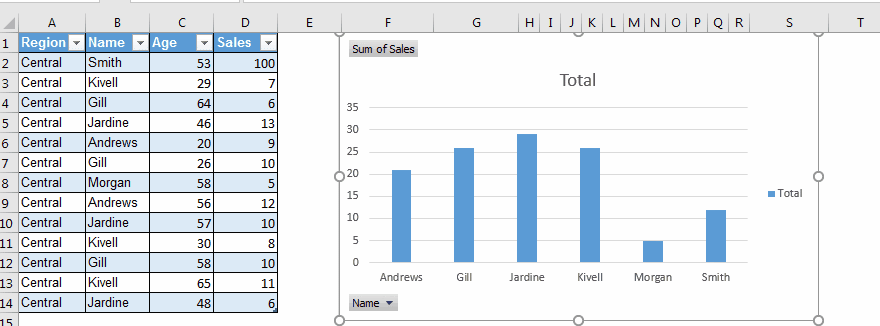
在本文中,我们将学习如何在Microsoft Excel 2010中使用VBA自动更新数据透视表。
为什么我们需要更新数据透视表图表?
众所周知,每当对数据透视表的源数据进行更改时,它都不会立即反映在数据透视表中。我们需要刷新数据透视表以查看更改。而且,如果您发送更新的文件而不刷新数据透视表,您可能会感到尴尬。
因此,在本文中,我们将学习如何使用VBA自动刷新数据透视表。
这是自动刷新工作簿中的数据透视表的简单语法。
什么是数据透视缓存?每个数据透视表将数据存储在数据透视缓存中。这就是为什么透视图能够显示以前的数据的原因。刷新数据透视表时,它将使用新的源数据更新缓存以反映数据透视表上的更改。
'Code in Source Data Sheet Object
Private Sub Worksheet_Deactivate()
sheetname_of_pivot_table.PivotTables("pivot_table_name").PivotCache.Refresh
End Sub
因此,我们只需要一个宏即可刷新数据透视表的缓存。我们将使用`link:/ events-in-vba-the-worksheet-events-in-excel-vba [worksheet event]`来执行此操作,这样我们就不必手动运行宏。
在哪里编码以自动刷新数据透视表?如果您的源数据表和数据透视表位于不同的表中,则VBA代码应放在源数据表中。
在这里,我们将使用Worksheet_SelectionChange事件。每当我们从源数据表切换到另一个表时,这将使代码运行。
稍后我将解释为什么使用此事件。
在这里,我在Sheet2中有源数据,在Sheet1中有数据透视表。
使用CTRL + F11键打开VBE。在项目资源管理器中,您可以看到三个对象,Sheet1,Sheet2和工作簿。
由于Sheet2包含源数据,因此双击sheet2对象。
现在,您可以在代码区域的顶部看到两个下拉菜单。从第一个下拉列表中,选择工作表。然后从第二个下拉菜单中选择停用。这将插入一个空的子名称Worksheet_Deactivate。我们的代码将写在此子代码中。一旦用户从该工作表切换到任何其他工作表,该子程序中写入的任何行都将被执行。
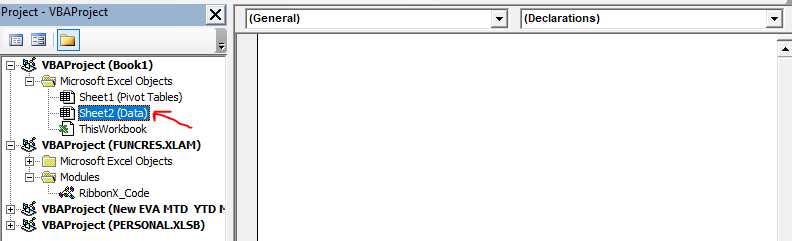
在sheet1上,我有两个数据透视表。我只想刷新一个数据透视表。为此,我需要知道数据透视表的名称。要知道任何数据透视表的名称,请在该数据透视表中选择任何单元格转到“数据透视表分析”选项卡。在左侧,您将看到数据透视表的名称。您还可以在此处更改数据透视表的名称。
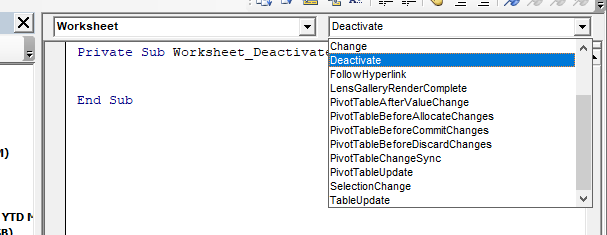
现在我们知道了数据透视表的名称,我们可以编写一条简单的行来刷新数据透视表。

完成了。
Private Sub Worksheet_Deactivate()
Sheet1.PivotTables("PivotTable1").PivotCache.Refresh
End Sub
现在,无论何时从源数据切换,此vba代码都将运行以刷新数据透视表1。如下面的gif所示。
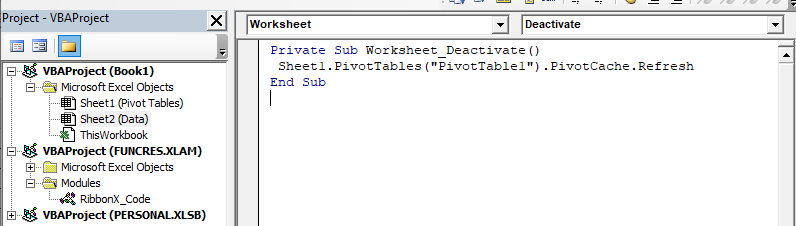
如何刷新工作簿中的所有数据透视表?在上面的示例中,我们只想刷新一个特定的数据透视表。但是,如果您要刷新工作簿中的所有数据透视表,则只需对代码进行一些更改。
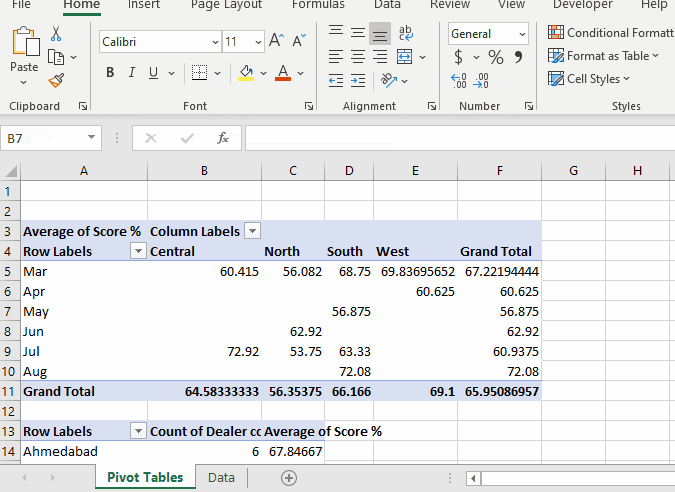
在这段代码中,我们使用“ link:/ vba-for-loops-with-7-examples [For loop]”循环遍历工作簿中的每个数据透视缓存。 ThisWorkbook对象包含所有数据透视表缓存。要访问它们,我们使用ThisWorkbook.PivotCaches。
Private Sub Worksheet_Deactivate()
'Sheet1.PivotTables("PivotTable1").PivotCache.Refresh
For Each pc In ThisWorkbook.PivotCaches
pc.Refresh
Next pc
End Sub
为什么使用Worksheet_Deactivate事件?
如果要在源数据中进行任何更改后立即刷新数据透视表,则应使用Worksheet_Change事件。但我不建议这样做。每当您在工作表中进行任何更改时,它将使您的工作簿运行代码。您可能需要做数百次更改才能看到结果。但是excel会在每次更改时刷新数据透视表。这将浪费处理时间和资源。因此,如果您在不同的工作表中都有数据透视表和数据,则最好使用“工作表停用事件”。它可以让您完成工作。切换到数据透视表以查看更改后,它将修改更改。
如果您在同一工作表上有数据透视表和源数据,并且希望数据透视表自行自动刷新,则可能需要在以下情况下使用`link:/ tips-using-worksheet-change-event-run-macro-when-进行任何更改[Worksheet_Change Event]`。
在源数据中进行更改后,如何刷新工作簿中的所有内容?如果要刷新工作簿上的所有内容(图表,数据透视表,公式等),则可以使用ThisWorkbook.RefreshAll命令。
Private Sub Worksheet_Change(ByVal Target As Range)
Sheet1.PivotTables("PivotTable1").PivotCache.Refresh
End Sub
请注意,此代码不会更改数据源。因此,如果您在源数据下方添加数据,则此代码不会自动包含该数据。您可以使用“链接:/ table-excel-2007-17-amazing-features-of-excel-tables [Excel表格]”来存储源数据。如果您不想使用表,我们也可以使用VBA包括新数据。我们将在下一个教程中学习它。
Private Sub Worksheet_Change(ByVal Target As Range) ThisWorkbook.RefreshAll End Sub
希望本文有关如何在Microsoft Excel中使用VBA自动更新数据透视表进行说明。在此处查找有关计算值和相关Excel公式的更多文章。如果您喜欢我们的博客,请在Facebook上与您的朋友分享。您也可以在Twitter和Facebook上关注我们。我们希望收到您的来信,请让我们知道我们如何改进,补充或创新我们的工作,并为您做得更好。写信给我们[email protected]。
相关文章:
link:/ excel-pivot-tables-如何动态更新-excel-数据透视表数据源范围[如何在Excel中动态更新数据透视表数据源范围]:要动态更改数据透视表的源数据范围,我们使用数据透视表缓存。在VBA中,使用数据透视表对象,如下所示…
`link:/ events-in-vba-run-macro-if-any-change-make-on-sheet-range [如果在指定范围内对表进行了任何更改,则运行宏]:在您的VBA实践中,您会得到当某个范围或单元格发生变化时,需要运行宏。在这种情况下,要在对目标范围进行更改时运行宏,请使用change事件。
`link:/ tips-using-worksheet-change-event-to-run-macro-when-any-change-made- [在表格上进行任何更改时运行宏]:因此,每当表格出现时就运行宏更新,我们使用VBA的工作表事件。
最简单的VBA代码突出显示当前使用的行和列:使用此小VBA代码段突出显示工作表的当前行和列。
`link:/ events-in-vba-the-worksheet-events-in-excel-vba [Excel VBA中的工作表事件]:当您希望宏在指定事件发生时运行时,工作表事件非常有用工作表。
热门文章:
链接:/ tips-if-condition-in-excel [如何在Excel中使用IF函数]:Excel中的IF语句检查条件,如果条件为TRUE,则返回一个特定值,如果为FALSE,则返回另一个特定值。
`link:/ formulas-and-functions-introduction-vlookup-function [如何在Excel中使用VLOOKUP函数]’:这是excel中最常用和最受欢迎的函数之一,用于从不同范围查找值和床单。
如何在Excel中使用SUMIF函数:这是另一个仪表板必需的功能。这可以帮助您汇总特定条件下的值。
如何在Excel中使用COUNTIF函数:使用此惊人的函数对带有条件的值进行计数。您无需过滤数据即可计算特定值。 Countif功能对于准备仪表板至关重要。